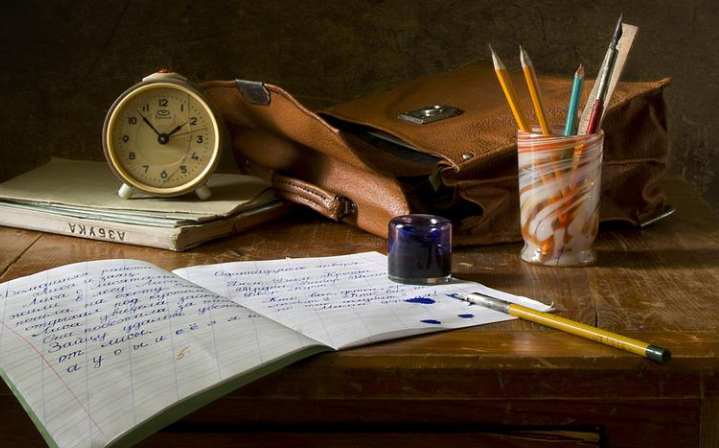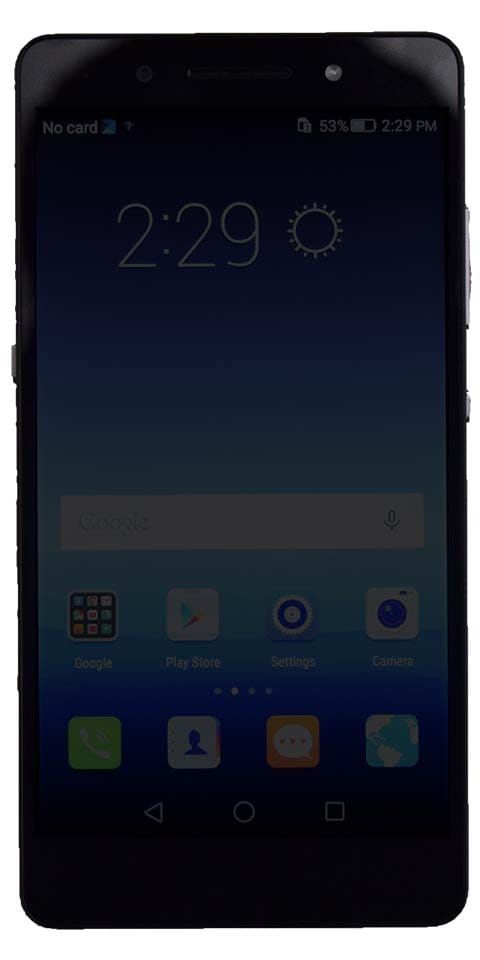O que é Lockapp.exe no Windows 10 - você pode desativá-lo?
janelas tem toneladas de programas de sistema ou EXE que não são conhecidos por muitos. Porém, o Gerenciador de Tarefas do Windows também mostra uma lista de programas que usam recursos do seu computador. Um dos programas que realmente me chamou a atenção foi LockApp.exe . Na maioria das vezes, eu o tinha visto consumindo muitos recursos, e às vezes não. Quando olhei em muitos fóruns, às vezes parece que consumiu cerca de 35% dos recursos, e até mesmo o uso da GPU também. Neste artigo, vamos falar sobre o que é LockApp.exe e o que você deve fazer caso pareça suspeito. Vamos começar!
Você também pode ver um processo chamado LockApp.exe em execução no seu PC. Na verdade, isso é normal. O LockApp.exe faz parte do sistema operacional Windows 10 e também é responsável por mostrar a tela de bloqueio.

O que é LockApp.exe?
Especificamente, LockApp.exe mostra a sobreposição da tela de bloqueio que aparece antes mesmo de você entrar no seu PC. Esta tela mostra uma bela imagem de fundo, a hora e a data, e quaisquer outros itens de status rápido que você escolher para mostrar na tela de bloqueio. Por exemplo, você pode exibir previsões do tempo ou informações sobre novos e-mails aqui.
O processo LockApp.exe exibe a tela e todas as informações sobre ela.
assistir rede nfl no kodi
Esse processo não está funcionando na maioria das vezes. Ele só faz alguma coisa quando você está na tela de bloqueio também. Isso aparece quando você está entrando em seu PC ou se você bloqueia seu PC tocando na opção Bloquear no menu Iniciar ou clicando em Windows + L. Ele se suspende e para de funcionar depois que você realmente faz login.
Na verdade, só conseguimos obter uma captura de tela do LockApp.exe em execução na guia Processos do Gerenciador de Tarefas. Usando um truque geek para abrir programas na tela de login do Windows. Você geralmente não o verá nesta lista, embora algumas ferramentas do sistema possam informá-lo que LockApp.exe está sendo executado em seu PC.
Usar muitos recursos do sistema ou não?
O aplicativo de bloqueio não usa muitos recursos do sistema. Se uma ferramenta do sistema informa que está em execução há muito tempo, isso significa que o PC está travado e também ativo por um longo tempo. O PC estava na tela de bloqueio, então LockApp.exe estava em execução. E, depois de entrar no seu PC, o aplicativo de bloqueio suspende-se automaticamente.
Também notamos que o aplicativo de bloqueio usou apenas 10-12 MB de memória na tela de bloqueio. O uso da CPU era muito baixo, pois o aplicativo não precisa fazer muito. Depois de entrarmos, o LockApp.exe suspendeu-se e usou apenas 48 K de memória. Você verá essas informações na guia Detalhes do Gerenciador de Tarefas.
Esse processo é projetado para ser leve e também minúsculo. Se ele parece estar usando muita CPU, memória ou todos os outros recursos, você encontrou um bug significativo no Windows. Isso não deveria acontecer.
O processo LockApp.exe é seguro?
No momento em que este livro foi escrito, não havia realmente nenhuma reclamação de vírus ou malware se mascarando como o processo LockApp.exe. Mas, você deve saber que tal esquema é possível. Os criminosos podem imitar processos legítimos do sistema para permitir que seus programas maliciosos se misturem de fato.
Portanto, se você quiser ter certeza de que o processo LockApp.exe em seu computador não foi comprometido. Também recomendamos verificar seus detalhes no Gerenciador de Tarefas. Para fazer isso, siga estas etapas simples abaixo:
- No teclado, toque na tecla Windows + S.
- Digite Gerenciador de Tarefas (sem aspas) e toque em Enter.
- Agora vá para a guia Detalhes.
- Clique com o botão direito do mouse em LockApp.exe e escolha Abrir local do arquivo.
- Verifique se o arquivo do sistema está localizado nesta pasta ou não:
C: Windows SystemApps Microsoft.LockApp_cw5n1h2txyewy
Se você notar que o LockApp.exe está localizado em uma pasta diferente, na verdade há algo suspeito sobre o seu PC. Nesse caso, recomendamos que você use o Auslogics Anti-Malware. Este programa fará a varredura de seu sistema e, em seguida, procurará itens maliciosos e todos os outros problemas de segurança.
Você pode desativá-lo?
Você também pode desativar o aplicativo de bloqueio, se desejar. Isso removerá a tela de bloqueio do Windows. Em outras palavras, quando você inicializa, desperta ou também bloqueia seu PC. Você verá o prompt de login normal sem a primeira tela de bloqueio vazia.
Desligar o aplicativo de bloqueio não economiza uma quantidade perceptível de recursos do seu PC. Isso permitirá que você entre no seu PC um pouco mais rapidamente, no entanto, você não verá mais a tela de bloqueio. Você ainda verá a imagem de fundo típica na tela de login.
Como desativar o LockApp.exe no Windows 10?
Se desejar, você pode desativar o processo LockApp.exe. Ao executar as etapas abaixo, você verá apenas o prompt de login normal, sem a imagem de fundo ou os itens de 'status rápido'.

- Primeiro, abra o File Explorer e navegue até este caminho: C: Windows SystemApps
- Agora procure a pasta ‘Microsoft.LockApp_cw5n1h2txyewy’.
- Clique com o botão direito e altere o nome para Microsoft.LockApp_cw5n1h2txyewy.backup (sem aspas).
Conclusão
Tudo bem, isso foi tudo pessoal! Espero que gostem deste artigo e também o considerem útil. Dê-nos o seu feedback sobre isso. Além disso, se vocês tiverem mais dúvidas e problemas relacionados a este artigo. Então, deixe-nos saber na seção de comentários abaixo. Nós entraremos em contato com você em breve.
Tenha um ótimo dia!
Veja também: Por que o rundll32.exe está sendo executado no seu computador - O que é?